win7不能换壁纸 如何轻松解决Win7桌面背景无法更换的问题
在使用Windows 7操作系统时,有时候我们可能会遇到一个令人困扰的问题:无法更换桌面背景,当我们希望换一个新的壁纸来改变桌面的样式时,却发现系统并未响应我们的操作。这个问题可能会让我们感到苦恼,但幸运的是,有一些简单的方法可以帮助我们轻松解决这个困扰。接下来我将介绍一些解决Win7桌面背景无法更换的问题的方法,希望能对大家有所帮助。
最近又有用户来反映Win7的桌面背景不能更改,首先想到的是不是电脑中毒了。全面进行杀毒后Win7桌面背景还是无法更改,那么可能就是设置问题导致的,下面笔者提出了三种解决Win7桌面背景无法更改的方法,总有一种能解决你的问题。 Win7桌面背景无法更改解决方案一1、在开始搜索框中输入轻松访问中心,回车。

2、拉动滑块到“浏览所有设置”。单击“使计算机更易于查看”。

3、查看一下窗口底部“使屏幕上显示的内容更易于查看”部分“删除背景图像(如果有)”是否被勾选?如果有,请清空勾选。
4、检查壁纸能否更改。
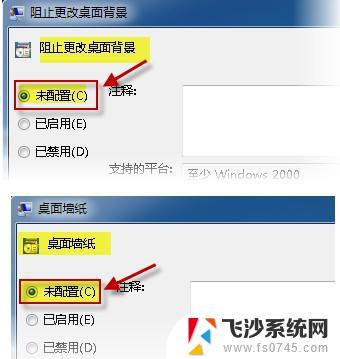 Win7桌面背景无法更改解决方案二
Win7桌面背景无法更改解决方案二
1、使用组合键“Win+R”调出运行命令框。键入regedit.exe,回车,打开注册表编辑器。
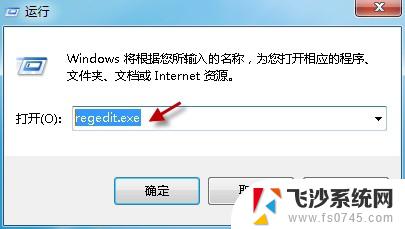
2、依次定位到以下注册表项:HKEY_LOCAL_MACHINE\Software\Microsoft\Windows\CurrentVersion\Policies找到 ActiveDesktop 项。(如果没有,请右击“Policies”,选择“新建->项”,并命名为 ActiveDesktop)

3、单击展开 ActiveDesktop,在右边细节窗口右键鼠标,选择“新建->DWORD 值”,命名为 NoChangingWallPaper。为新建值 NoChangingWallPaper 赋值。1表示阻止更改,0表示允许更改。这里我们将其赋值为0。

4、单击“确定”保存更改,并退出注册表编辑器。重启计算机。
Win7桌面背景无法更改解决方案三1、在地址栏中输入如下“%USERPROFILE%\AppData\Roaming\Microsoft\Windows\Themes”,回车。
2、将TranscodedWallpaper.jpg 重命名为 TranscodedWallpaper.old。
3、双击打开slideshow.ini,清空所有文件内容。退出资源管理器。
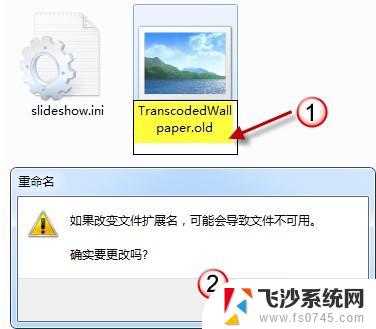
上面的三种解决Win7桌面背景无法更改的方法都需要在管理员权限下才能进行,如果第一种解决不了Win7桌面背景不能更改的问题。再接着用其余的两种方法试试。
以上就是关于win7不能更换壁纸的全部内容,如果你也遇到了相同的问题,可以按照以上方法解决。
win7不能换壁纸 如何轻松解决Win7桌面背景无法更换的问题相关教程
-
 windows7怎么换壁纸 win7系统如何更换桌面背景
windows7怎么换壁纸 win7系统如何更换桌面背景2023-09-14
-
 windows7更换桌面壁纸 win7怎么设置桌面壁纸
windows7更换桌面壁纸 win7怎么设置桌面壁纸2023-11-05
-
 电脑开机桌面壁纸黑屏 Win7桌面背景消失变成黑屏
电脑开机桌面壁纸黑屏 Win7桌面背景消失变成黑屏2025-04-08
-
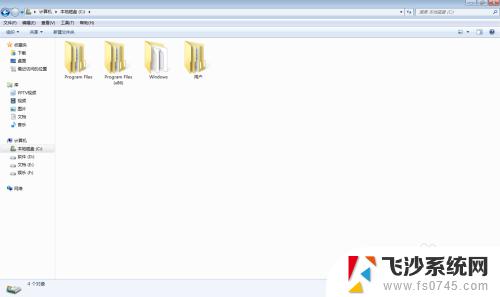 win7桌面进不去 WIN7开机系统无法加载桌面解决方法
win7桌面进不去 WIN7开机系统无法加载桌面解决方法2023-10-31
- win7切换桌面 Win7系统快速切换到桌面的快捷键是什么
- win7如何制作动态壁纸 Win7电脑如何设置动态桌面
- win7桌面无任何图标 开机后只有桌面背景没有图标显示
- win7家庭版无法共享打印机 如何解决WIN7家庭普通版无法连接局域网打印机的问题
- windows7无法连接到网络 如何解决Win7中网络连接显示无Internet访问的问题
- win7开始菜单背景修改 WIN7开始菜单背景设置方法
- 怎样使电脑不卡顿更流畅win7 电脑卡顿不流畅怎么办
- 如何在任务栏显示桌面图标 Win7任务栏上如何添加显示桌面的快捷方式
- w7蓝牙怎么连接蓝牙音响 win7如何设置蓝牙音箱
- win7系统不能识别移动硬盘 WIN7连接移动硬盘无法显示解决方法
- win7怎么看哪个是固态硬盘哪个是机械硬盘 win7怎么查看电脑硬盘型号
- 笔记本win7找不到手机热点怎么办 电脑找不到手机热点
win7系统教程推荐
- 1 怎样使电脑不卡顿更流畅win7 电脑卡顿不流畅怎么办
- 2 win7怎么看哪个是固态硬盘哪个是机械硬盘 win7怎么查看电脑硬盘型号
- 3 win7电脑之间怎么共享文件 WIN7共享文件给其他电脑步骤
- 4 w7图标大小怎么设置在哪里 win7如何调整桌面图标大小
- 5 win7扩展屏不显示任务栏 win7双显示器如何显示相同任务栏
- 6 win7自带键盘怎么打开 win7内置键盘如何打开
- 7 win8快速换成win7系统 联想电脑win8换win7图文教程
- 8 win7笔记本没有wifi连接功能 win7无线网络连接无法连接
- 9 windows图标字体颜色 Win7/8桌面图标字体颜色改变技巧
- 10 win7代码0×0000050 win7系统蓝屏代码0x00000050解决步骤